GoogleKeep PC版・使い方【ウェブサイト・写真・メモを一時的に保存できる】

【PC・Chrome版】GoogleChrome拡張機能で、私がなかなかお世話になっているのがGoogleKeepというメモ機能です。ブックマークやお気に入りに保存を選んでも良いのですが、ごちゃごちゃになってしまってよく分からなくなる上に、仲間へブックマークを共有することはできないので、GoogleKeepがあれば業務上のリサーチも効率的にできるようになります。
GoogleKeepとは?
ウェブ上で作業する人にとってかゆいところに手が届くGoogleアプリです。ウェブサイトのあとで読む機能、撮影した写真とメモ、思いついたことのメモ、内容ごとに色分けしてメモする、メモした内容はスマホでもパソコンでもいつでも見れるというなんでも任せて良さそうなアプリです。
ブログを書く方にもオススメの機能で、乱雑になりやすいブックマークやお気に入りに登録するタブがすっきりシンプルになります。ブラウザがブックマークやお気に入りだらけにならず、読んだ後は消せるので邪魔にもなりません。
GoogleKeepでウェブサイトをメモして残す
ネットサーフィンしていると、
- これは後で読みたい
- これはあの人におすすめしたい
- これは仕事に使えそう
と言った情報に出会うこともあります。それをいちいちブックマークに保存しているとネットサーフィンが楽しめないので、良いサイトを見つけたら「GoogleKeep」でキープしておけば良いのです。ウェブサイト、iPhoneアプリ、スマホアプリなど様々なインターネット上の情報を残せるので、良いものを探すだけ探して、あとで時間があるとき、気持ちがノッている時にチェックしたいという場合に非常に便利です。
拡張機能を入れて、アイコンをクリックするだけ
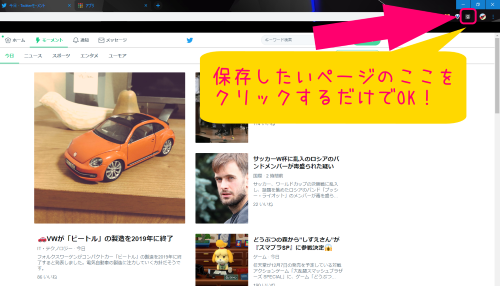
iPhoneでも、GoogleChromeでもまずはアプリ、拡張機能をダウンロードして、Googleアカウントでログインしておいてください。あとは同じアカウントのGoogleKeepならどの端末からでも情報にアクセスできます。
お風呂やお布団の中でネットサーフィンして良いサイトを見つけたら、とりあえずGoogleKeepに入れておけば、いつでも後でチェックできます。お友達にサイトを見せたいとき、おもしろ写真を後で友だちに見せたい時は、写真をGoogleKeepにメモ付きで残しておけばすぐに思い出せますし、何より付箋紙みたいに貼れるので見やすいです。
GoogleKeepの使い方
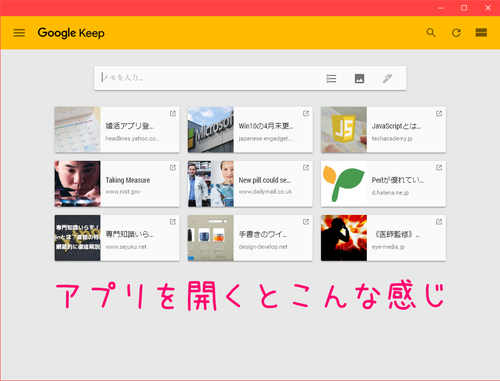
パソコンの場合は、GoogleChrome > 左上の「アプリ」 > GoogleKeepをクリックでこんな感じの画面が開きます。ここにメモしたウェブサイトや、ブックマークしたウェブサイトが表示されます。
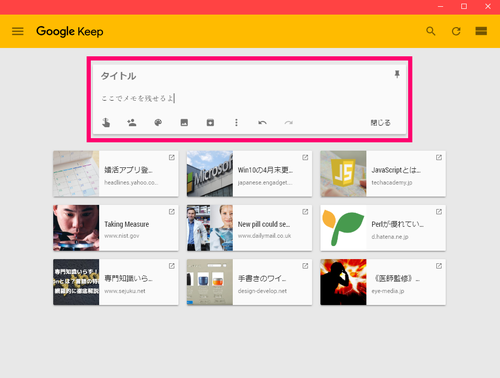
ここでは、自分でメモも追加できます。ふとしたアイデア、ちょろっと浮かんだアイデア、これはいい!と思ったカフェのデザインなどもここでメモできます。iPhoneのメモアプリ、紙のメモ帳で残しても良いですが、GoogleKeepならゴミは出ないし、ちょっとおしゃれにメモできます。
紙のメモのように、残したメモを失くすこともなく、きれいに整理された状態で、どんなウェブサイトだったかもメモして残せて便利です。
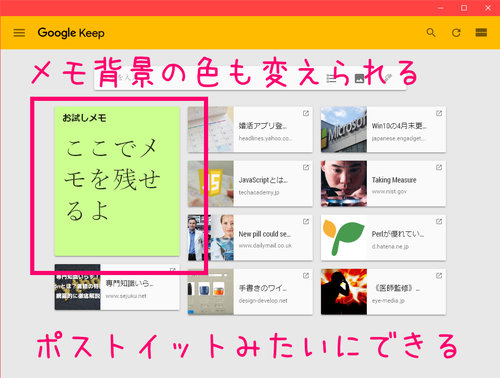
タイトルと本文をメモとして打ち込んで、メモの背景色を自由に変えられますので、付箋紙、ポストイットみたいにメモを残せます。
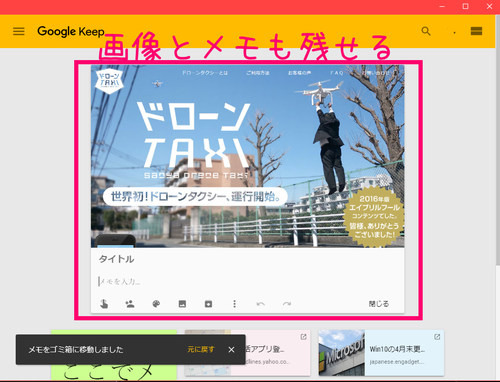
おもしろい画像を見つけたら、こんなふうに画像をスクショしたり、保存したりして残しておいて、メモしておけます。
ブログのネタや、書かないといけない記事のリサーチ結果などもこうして残しておけますので、仕事にも趣味にもプライベート、デザイン業でも大いに活かせます。
読みたいページリストを作っておける
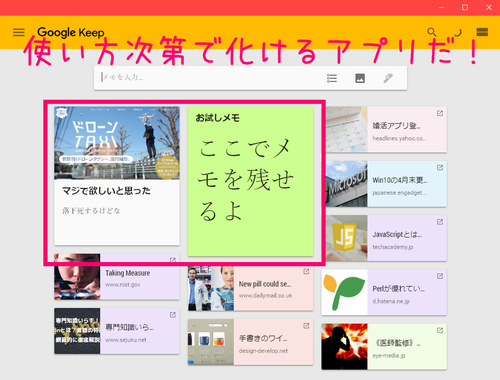
後で読みたいけれど、今は他のサイトをチェックしたいという時には特に重宝します。読みたいウェブサイトコレクションができるので、SEOの勉強やブログの勉強、人気のサイトの研究や調査、競合サイトのリサーチをしたい時にも便利です。
写真とメモを活用して、スクショすればTwitterに分かりやすく、見やすい情報を投稿できますので、リツイートやファボられやすい(いいねされやすい)つぶやきができるでしょう。
読んだら削除できるから整理しやすい
メモした気になるウェブサイトは、読み終えたり、情報がもういらなくなったら、このメモリストから削除できます。GoogleKeepでも情報がごちゃごちゃしてきたら、いらないものを整理すればよいので、これもまた便利です。
やることリストみたいに、ToDoを書くだけ書いておいて、勉強や仕事、その作業が終わったらメモごと消せばいいので、仕事効率化や勉強管理にもおすすめです。
知人や同僚への共有が楽
このメモは作るだけ作って、生徒と先生、仕事仲間、家族間での共有も簡単にできます。お互いにGoogleKeepを使っていればいいだけです。メールでの共有もできます。
ここで、プログラムコードのスクショ画像と修正箇所のメモなどを共有すればPHPの直す所、Javascriptの記述ミスなどを指摘しやすいです。生徒に勉強を教える時にも二次関数のグラフ画像とコメント、公式のスクショとメモを残せるので、情報共有にいちいちLINEをカマせなくて済みますので便利です。
いかがでしたか?使い勝手が非常によく、使い方次第で超絶便利ツールにも、画像とメモ集積場所にも、好きなイラスト保管庫にもできるのが、このGoogleKeepです。
もちろん無料のメモツールですので、お気軽に活用してみてください。
おまけ:設定とショートカット
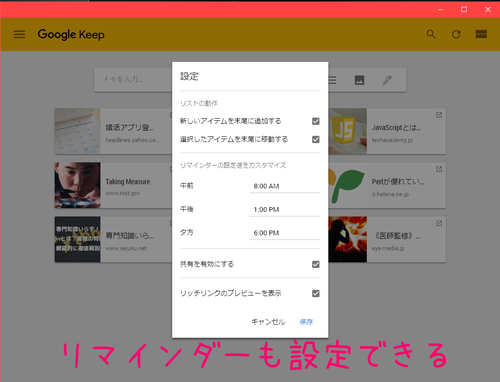
タイマーみたいに、一定の時間になったら「やること」を通知してくれるリマインダー機能もありますので、便利です。仕事の休憩時間、仕事の開始時間などの管理もできます。
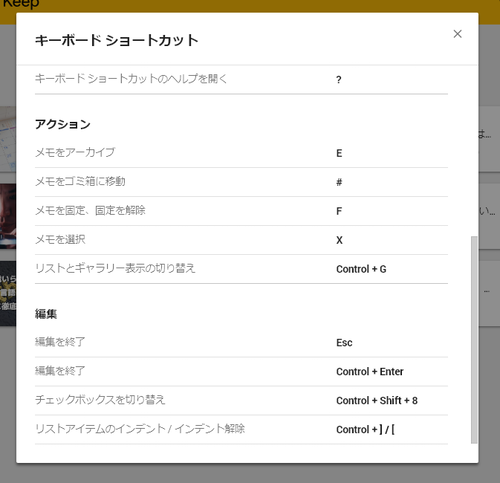

こちらはショートカットまとめです。覚えていればだいぶ便利になります。ぜひ、使いこなしてみてください!













